电脑文件打开方式默认怎么修改 win10系统如何修改文件默认打开方式
更新时间:2023-11-21 13:00:52作者:xtang
电脑文件打开方式默认怎么修改,随着科技的快速发展,电脑已经成为我们日常生活中不可或缺的一部分,当我们打开某些文件时,我们可能发现它们并没有按照我们期望的方式自动打开。这是因为在Windows 10系统中,文件的默认打开方式可能需要进行一些修改。我们应该如何去修改这些文件的默认打开方式呢?在本文中我将会为大家介绍一些简单的方法来修改Windows 10系统中文件的默认打开方式。无论是对于新手还是有经验的用户来说,这些方法都将非常实用。
具体步骤:
1.点击桌面任务栏的Windows按钮,点击设置(小齿轮)
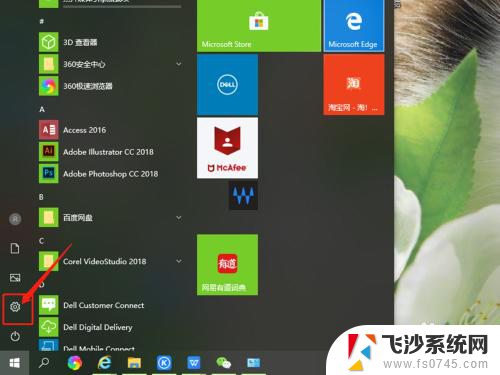
2.进入设置界面,找到应用,点击打开。
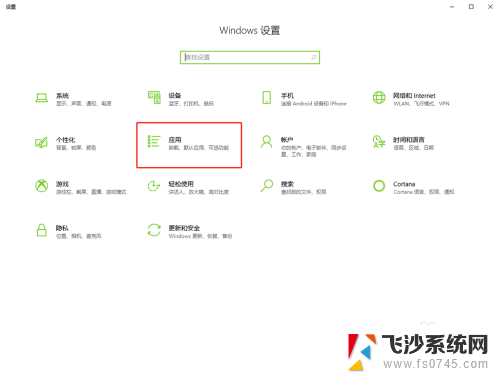
3.在面板左边列表中找到默认应用,点击打开。
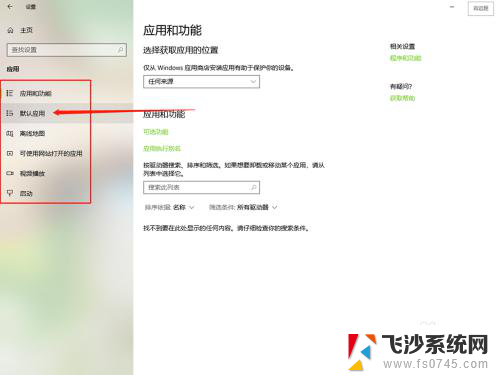
4.在默认应用中可以看到电脑默认的打开不同文件的方式。
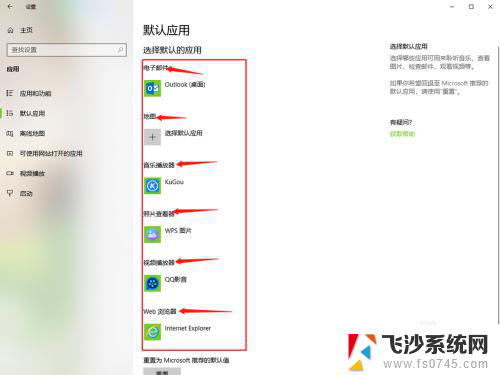
5.点击其中的一个,选择要修改的打开方式单击。
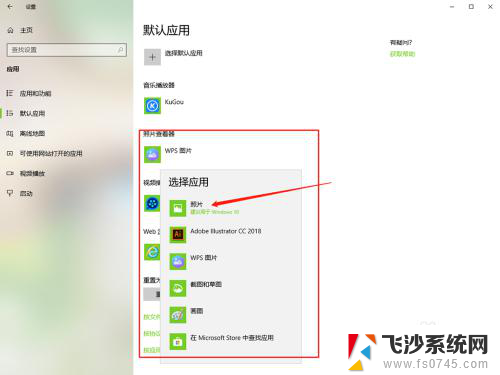
6.然后默认打开方式就修改好了,直接关闭窗口就行了。
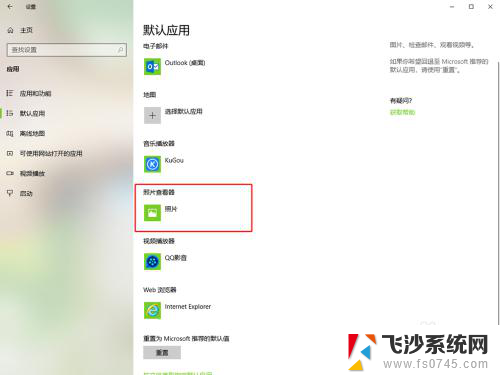
以上是修改电脑文件打开方式默认设置的方法,如果有不清楚的地方,用户可以按照以上步骤操作,希望这些方法能对大家有所帮助。
电脑文件打开方式默认怎么修改 win10系统如何修改文件默认打开方式相关教程
-
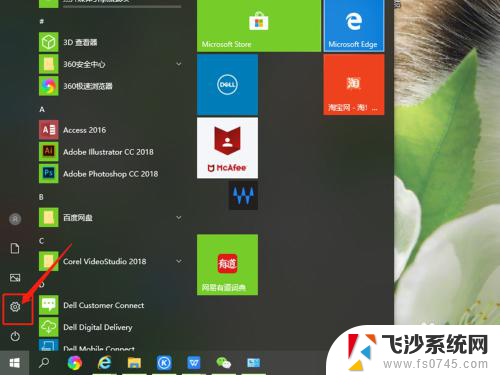 如何修改电脑文件默认打开方式 win10系统如何修改文件默认打开方式
如何修改电脑文件默认打开方式 win10系统如何修改文件默认打开方式2024-01-11
-
 怎么修改打开文件的默认方式 Win10系统如何修改文件默认打开方式
怎么修改打开文件的默认方式 Win10系统如何修改文件默认打开方式2025-04-01
-
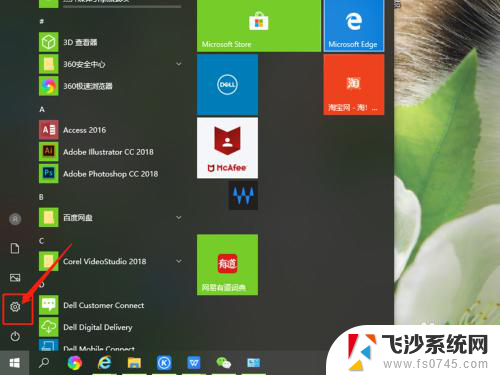 怎么更改电脑默认打开文件方式 win10系统如何修改文件默认打开方式
怎么更改电脑默认打开文件方式 win10系统如何修改文件默认打开方式2024-06-28
-
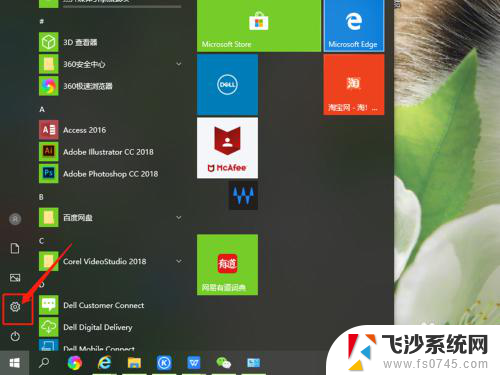 电脑怎么更改默认打开方式 win10系统修改文件默认打开方式的步骤
电脑怎么更改默认打开方式 win10系统修改文件默认打开方式的步骤2023-12-15
- 怎么设置打开文件的默认方式 win10系统怎么修改文件默认打开方式
- 修改文件打开方式 win10系统如何修改文件的默认打开方式
- windows10更改文件打开方式 win10如何更改文件默认打开方式
- 怎么更改默认的打开方式 Win10如何修改文件的默认打开方式
- 电脑怎么修改打开方式 Win10系统修改文件默认打开方式的教程
- 怎样修改默认打开方式 Win10如何更改文件的默认打开方式
- win10网络在哪里打开 Win10网络发现功能设置方法
- 不让电脑自动锁屏 win10怎样设置电脑不自动锁屏
- window系统怎么换壁纸 win10未激活如何更换桌面背景
- win10专业版查看激活 win10专业版如何确认是否已激活
- windows截图并保存 Win10如何使用快捷键快速截屏保存
- windows精确搜索 WIN10文件搜索方法
win10系统教程推荐
- 1 win10网络在哪里打开 Win10网络发现功能设置方法
- 2 不让电脑自动锁屏 win10怎样设置电脑不自动锁屏
- 3 window系统怎么换壁纸 win10未激活如何更换桌面背景
- 4 win10专业版查看激活 win10专业版如何确认是否已激活
- 5 win10怎样删除掉更新文件 Win10系统更新文件删除步骤
- 6 老版本win10系统 Win10怎么降级到以前的版本
- 7 win10怎样调屏幕亮度 Win10调整电脑屏幕亮度方法
- 8 win开启远程桌面 Win10如何关闭远程桌面连接服务
- 9 打开旧版ie浏览器 win10如何访问Internet Explorer浏览器
- 10 苹果手机可以连接联想蓝牙吗 苹果手机WIN10联想笔记本蓝牙配对教程